Утилиты для оптимизации Windows. Часть I
Стр.1 - Часть I
Для того чтобы работа за компьютером была как можно более эффективной, необходимо следить за состоянием операционной системы. В случае конфликта устройств или ошибочных записей в реестре система начинает работать нестабильно, что приводит к многочисленным "недопустимым операциям" и "синим экранам" критической ошибки. Однако, даже в том случае, когда операционная система функционирует должным образом, ее настройки не всегда соответствуют оптимальным значениям для максимального быстродействия.
Опытные пользователи вручную вносят изменения в системный реестр. Однако, далеко не у каждого хватает знаний для того чтобы таким образом оптимизировать систему. Результатом неумелого обращения с системным реестром может стать переустановка Windows, поэтому гораздо удобнее и надежнее использовать специальные утилиты, помогающие исправить ошибки в системе, а также настроить ее наилучшим образом.
Таких утилит существует очень много. Каждая из них имеет свои преимущества и недостатки. Одни программы ориентированы на тонкую настройку системы - твикинг, другие - на устранение ошибок, возникших в процессе работы системы, третьи сочетают в себе и то, и другое. В этом обзоре мы рассмотрим самые разные программы по оптимизации Windows, чтобы вы могли выбрать для себя наиболее подходящую.
Fresh UI

Эта программа может помочь в настройке самых разнообразных параметров - от программного обеспечения и системы до аппаратных средств и пользовательского интерфейса. Программа очень проста в использовании и практически не требует времени на освоение. Ее интерфейс представлен двумя панелями. В левой дан список доступных элементов для настройки, в правой отображаются конкретные параметры, которые можно изменить. При выборе параметра в верхней части программы вы также сможете увидеть его описание. Изменение параметра осуществляется двойным щелчком мыши.
Fresh UI предлагают тонкую настройку многих стандартных приложений Windows - Internet Explorer, Media Player, NetMeeting, Notepad, Outlook Express, Regedit, Task Scheduler, Windows Messenger, Explorer. С ее помощью можно также изменить системные параметры, в частности, касающиеся безопасности, сети, включения и выключения компьютера.
Программа позволяет изменять разнообразные параметры, которые касаются интерфейса Windows, например, меню "Пуск", панели быстрого запуска, диалоговых окон, окон открытия и сохранения документов, рабочего стола и т.д.
В общей сложности, Fresh UI позволяют изменить несколько сотен параметров. Однако стоит отметить, что хоть программа и работает со всеми версиями Windows, начиная с Win95, большинство настроек касаются Windows XP. При работе же с другими системами эти параметры не становятся скрытыми, а тоже отображаются, хоть и недоступны для изменения. Это, конечно, не очень удобно. Но если принять во внимание бесплатный статус программы, такой небольшой недостаток кажется незначительным. Из достоинств же стоит отметить опцию резервного копирования исходных параметров, к которым, в случае необходимости, можно вернуться, а также возможность удаления следов работы за компьютером. Скачать программу можно с сайта разработчика и пользоваться ею 11 дней, после чего необходима бесплатная регистрация. Размер файла 820 Кб.
WinBoost
WinBoost - это, безусловно, одна из самых популярных программ-твикеров системы. WinBoost позволяет быстро изменять скрытые и недокументированные возможности Windows. Общее число настроек, которыми может управлять WinBoost - свыше трехсот пятидесяти. Программа имеет понятный и красивый интерфейс, выполненный в стиле WinXP.
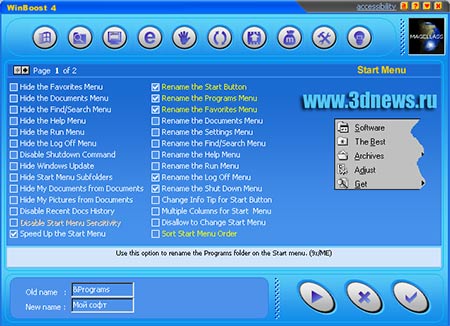
Все параметры, доступные для изменения, разбиты по группам - Start Menu, Windows Explorer, Accessibility, Desktop. Несмотря на это, некоторые параметры найти довольно сложно, так как они помещены в раздел "Разное", хоть и относятся по смыслу к одной из групп. Еще одним небольшим недостатком программы можно назвать недостаточную классификацию. При таком количестве параметров восьми групп, по которым они разбиты, явно недостаточно. Об этом говорит хотя бы то, что в одной группе может быть до пяти страниц параметров. Это усложняет поиск, когда нужно изменить какой-нибудь конкретный параметр. В целом же работа WinBoost нареканий не вызывает. При выборе параметра в нижней части окна программы появляется его описание, а если требуется - также и иллюстрация. Картинки очень помогают разобраться с некоторыми параметрами.
Нужно отметить, что те параметры, изменить которые предлагает WinBoost, в основном касаются интерфейса отдельных приложений и системы в целом. С его помощью можно изменять заголовки окон, логотип Windows, редактировать контекстное меню системы, прятать диски в Проводнике и т.д. Но, конечно же, не забыты и общие параметры системы, такие как изменение размера дискового кеша или закрытие доступа к Панели инструментов. Кроме параметров настройки системы, WinBoost содержит отдельный раздел под названием Tips&Tricks, в котором можно почерпнуть много информации о том, как настроить систему своими руками, а также разнообразные советы. К примеру, можно узнать, как вернуть на панель быстрого запуска случайно удаленный ярлык "свернуть все окна".
WinBoost можно бесплатно использовать в течение 11 дней, после чего требуется регистрация ($30). Скачать программу можно отсюда X-Setup Pro, размер 1,5 Мб.
X-Setup Pro
X-Setup Pro - это одна из самых лучших программ в своем роде. Она предоставляет пользователям возможность настройки аппаратной части компьютера, стандартных приложений Windows, внешнего вида системы, сетевых и системных параметров. С ее помощью можно также настраивать популярные приложения, которые не входят в стандартную поставку Windows - Nero Burning Rom, Opera, Mozilla, GetRight, Adobe Reader, PowerArchiver, WinZIP и др. Общее число параметров, которые можно настроить, превосходит 800. Кроме этого, программа работает с плагинами, расширяющими стандартные возможности твикера.
Работа с программой может происходить в одном из двух основных режимов - обычном и режиме мастеров. Второй разработан специально для неопытных пользователей и дает им возможность изменять настройки выбранных параметров, получая при этом постоянные подсказки
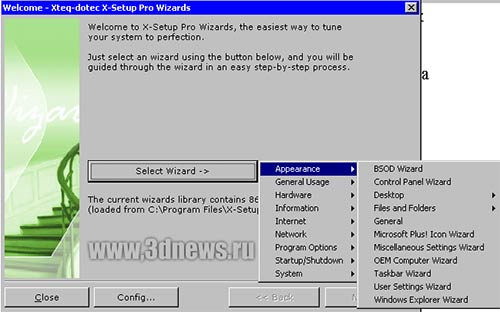
Окно программы в основном режиме представлено в виде дерева параметров, разбитых на большое количество категорий. При выборе параметра для изменения появляется его описание. Удобным является то, что многие настройки могут вступать в действие еще до закрытия программы. Для этого существует специальная кнопка, при помощи которой можно активизировать изменения параметров, после чего продолжить работу с программой.
X-Setup имеет очень гибкие настройки для сохранения внесенных изменений. Во-первых, можно загружать разные копии реестра и работать с ними. Во-вторых, программа содержит удобную функцию записи изменений настроек системы в REG-файл, что позволяет импортировать установленные параметры на любом компьютере. X-Setup может также работать в безопасном режиме, что поможет избежать ошибок.
Программа бесплатна для некоммерческого использования. Скачать ее можно отсюда, размер 4,8 Мб.
Стр.2 - Часть II
SeeMeMe Windows Utilities
SeeMeMe Windows Utilities - это не одна программа, а целая коллекция утилит для оптимизации работы системы, улучшения ее внешнего вида, удаления рекламных и шпионских модулей. Всего в программу включено восемь модулей:
Security Scanner
При помощи этого модуля вы сможете оценить, насколько ваш компьютер защищен от шпионских модулей, кейлоггеров и других вредоносных программ. Программа проверит открытые порты, все запущенные процессы и сервисы, просмотрит, с какими приложениями ассоциируются типы файлов, после чего сообщит вам о подозрительных элементах.
Security Tweak
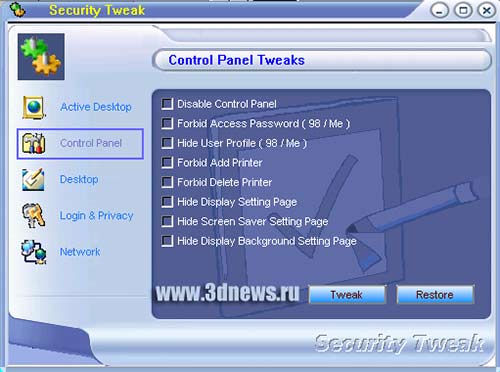
Этот модуль содержит настройки панели управления, рабочего стола и сети, которые относятся к безопасности. Среди них можно отметить блокирование контекстного меню рабочего стола, запрещение доступа к панели управления, сокрытие профиля пользователя.
Junk Remover
Программа для поиска и удаления файлов, которые более не используются. Ими могут быть, например, файлы, которые остаются после деинсталляции приложений, временные файлы. Кроме таких файлов можно дополнительно задать очистку интернет-файлов, очистку корзины, файлов cookies и других ненужных элементов.
Refresh Windows Registry
Модуль для работы с реестром. С его помощью можно произвести поиск в реестре на предмет ошибочных значений, удалить те значения, которые могут рассказать недоброжелателю, что вы делали за компьютером. Наконец, при помощи этого модуля можно произвести поиск шпионских модулей.
Registry Firewall
Эта утилита защитит ваш реестр от нежелательных изменений, которые могут внести в него трояны, шпионские и рекламные модули.
IE Manager
Этот модуль содержит огромное количество настроек, касающихся работы с Internet Explorer. Тут вы найдете настройки безопасности программы, параметры изменения ее внешнего вида.
Zero Ad-Popup
Утилита для блокировки поп-ап окон, возникающих при работе с Internet Explorer. Программа может автоматически запускаться при старте Windows.
Cable & ADSL Optimizer
Модуль для настройки интернет-соединения. Содержит самые разнообразные параметры для оптимизации сетевого соединения, ADSL и выделенной линии.
Программа распространяется как shareware, триал-версию можно скачать отсюда, размер 3,6 Мб.
Asmw PC-Optimizer
Пакет самых разнообразных утилит для оптимизации системы. В его состав входит более тридцати модулей, которые помогают обеспечить максимальное быстродействие системы и максимально удобную работу.
Для более удобной навигации в программе, все модули разбиты по группам, что позволяет быстро находить нужный инструмент. Рассмотрим модули программы подробнее:
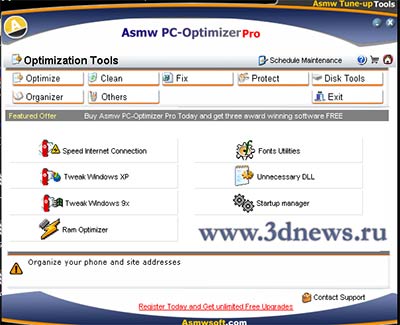
Инструменты для оптимизации
В эту группу входит семь модулей, среди которых твикер системы (доступны настройки для Windows XP и 9x), оптимизатор интернет-соединения (вы можете ускорить работу как на выделенной линии и ADSL, так и на диал-апе), оптимизатор оперативной памяти, модуль для управления приложениями, которые помещены в автозагрузку. Также при помощи инструментов этой группы вы можете управлять списками шрифтов, доступными в системе, и удалять неиспользуемые DLL.
Инструменты для очистки
В эту группу входят модули, предназначенные для удаления с компьютера нежелательных файлов. Это и утилита для поиска неиспользуемых и устаревших файлов, и модуль для удаления файлов cookies, временных интернет-файлов и других следов использования компьютера. В эту группу также входит утилита для предотвращения спама.
Исправление ошибок
Тут содержатся модули, помогающие исправить ошибки в системном реестре, неработающие ярлыки, неправильные значения реестра, касающиеся установленных программ.
Обеспечение безопасности
В эту группу входят утилиты, которые позволят обеспечить максимальную безопасность при работе. Среди них модуль для удаления файлов и папок без возможности восстановления, утилита для резервного копирования реестра, наложения запрета на использование отдельных папок и приложений, шифрование файлов.
Работа с дисками
Сюда входит модуль для поиска и удаления пустых папок, утилита для сравнения папок и мониторинга за их изменениями, получение информации о файлах и папках на диске, редактор реестра.
Программа работает в течение 10 дней, после чего ее нужно зарегистрировать ($29.95). Скачать Advanced System Optimizer можно отсюда, размер 4,6 Мб.
Tweak FX
Небольшая утилита, имеющая немного другой принцип работы, чем остальные программы обзора. Tweak FX использует подключаемые модули, каждый из которых позволяет настраивать от двух до пяти параметров. В общей сложности программа предлагает настройку более чем ста пятидесяти различных параметров. При этом каждый из плагинов представляет собой обычную HTML-страницу, поэтому их можно без труда редактировать и настраивать под свои нужды. Tweak FX позволяет настраивать самые разные параметры, среди которых можно отметить:
- Запрет за редактирование реестра, выключение компьютера, открытие контекстного меню
- Разнообразные настройки, относящиеся к встроенным в Windows приложениям - DirectX, Explorer, Internet Explorer, Outlook Express, Windows Media Player.
- Настройка интерфейса - меню "Пуск", Рабочий стол, частота мерцания курсора
- Параметры для настройки аппаратного обеспечения - процессора, питания, мыши.
Из дополнительных возможностей программы стоит обратить внимание на возможность записи всех внесенных изменений и экспорта их в виде обычного REG-файла. Благодаря этому вы можете использовать все заданные настройки и на других компьютерах. При этом устанавливать на них Tweak FX не нужно. Программа бесплатна и доступна для загрузки c сайта разработчика, размер 846 Кб.
SmartFix 3.4
Бесплатный инструмент для восстановления системы. После запуска программа "прячется" в системные трей и выполняет все заданные действия. При щелчке по ее значку открывается длинное меню, в котором можно отметить одну из требуемых опций. SmartFix защищает от атак через интернет, закрывая дыры в системе, следит за тем, чтобы на компьютер не попали черви и шпионские модули, а также имеет встроенный блокировщик поп-ап окон и предоставляет возможность анонимного серфинга.
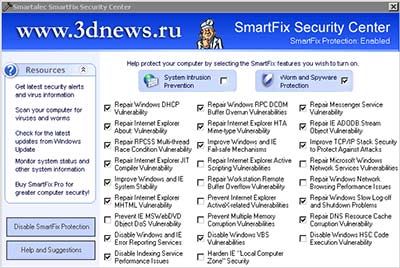
Вызвав при помощи значка в системном трее окно "центра безопасности" (Security Center), можно настроить систему на наилучшее быстродействие, а также исправить некоторые ошибки. В частности, доступно:
- Восстановление Internet Explorer
- Улучшение стабильности работы Windows и Internet Explorer
- Настройка параметров TCP/IP
- Блокировка сервисов, сообщающих об ошибках Windows
- Улучшение механизмов безопасности Windows и Internet Explorer
Среди дополнительных возможностей программы можно отметить специальный модуль для тех, кто работает на ноутбуке, позволяющий дольше сохранять заряд аккумуляторов, утилиту для создания резервных копий файлов с возможностью планирования заданий, а также модуль для анализа и произведения дефрагментации дисков.
Программа распространяется бесплатно и доступна для загрузки с сайта разработчика, размер 180 Кб.
Продолжение следует
